在excel中调整小数位数
2014年07月01日 10:36 发布来源:Excel学习网
我们再做销售表单的时候,一般都会遇见小数点,但是小数点的位数一般都不一致,我们为了统一数据格式,我们需要在excel中调整小数位数,操作如下:
1、向单元格区域 E4:G11输入业务员的姓名、销售数量和销售金额,选择单元格G4,切换到【开始】选项卡,在【数字】组中单击【减少小数位数】按钮,每单击一次,数据的小数位数减少一位。

图1
2、选择单元格 G11,切换到【开始】选项卡,在【数字】组中单击【增加小数位数】按钮,每单击一次,数据的小数位数增加一位。
3、下面把销售额的小数位数统一设置成一位。 选择excel单元格区域 G4:G11, 切换到【开始】选项卡,在【单元格】组中单击【格式】下拉按钮,执行【单元格】命令。
4、弹出【设置单元格格式】对话框,单击【数字】标签,在【分类】列表框中选择【数值】选项,单击【小数位数】右侧的微调按钮, 将数值调整为 1。
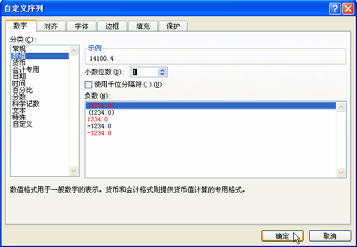
图2
5、单击【确定】按钮。
6、销售金额的小数点位数统一设置为一位。
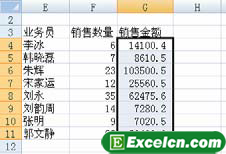
图3
在excel中调整小数位数让数据达到统一,同时也可以在后续的excel数据分析中分析的更加明确,也有利于我们进行数据分析。
原创文章如转载请注明:转载自Excel学习网 [ http://www.excelcn.com/]
需要保留本文链接地址:http://www.excelcn.com/jiaocheng/excel2007/814.html
需要保留本文链接地址:http://www.excelcn.com/jiaocheng/excel2007/814.html
上一篇:自定义excel条件序列
下一篇:在excel中输入钱的符号
相关教程:
经典Excel学习视频及教程推荐:
Excel优秀工具推荐:
小工具推荐:
